5 лучших MOV плееров: ТОП программ 2021




 5 Оценок: 1 (Ваша: )
5 Оценок: 1 (Ваша: )
MOV – это формат видео, разработанный компанией Apple. Его особенность состоит в том, что файлы с этим расширением можно редактировать без повторного декодирования, благодаря чему они отличаются высоким качеством изображения. Для просмотра этих видеороликов на компьютере с системой Windows потребуется установить проигрыватель MOV. Ниже собраны популярные медиаплееры, способные воспроизводить видеоклипы в этом формате.
Воспроизвести MOV при помощи ВидеоМАСТЕРА
ВидеоМАСТЕР – это универсальная программа для работы с видеофайлами, совмещающая в себе функции конвертера, видеоредактора и медиапроигрывателя. Она работает со всеми популярными форматами, позволяет улучшать качество видеоклипов, менять их формат и просматривать во встроенном плеере. Среди главных преимуществ приложения можно выделить следующие:
Как открыть mov Windows 10 /8/7 с помощью супер кодеков!
- Преобразование видеофайлов в более чем 50 форматов;
- Оптимизация клипов под популярные девайсы;
- Скачивание видео из ВКонтакте и YouTube;
- Улучшение качества ролика и звукового сопровождения;
- Создание анимированных GIF из любого видео;
- Уменьшение веса файла без потери качества;
- Просмотр в полноэкранном режиме без отвлекающих панелей и меню.

ВидеоМАСТЕР — не только конвертер, это также редактор и медиаплеер
ВидеоМАСТЕР прост в управлении и не требует установки дополнительных плагинов, поэтому подойдет для пользователей с любым уровнем технических знаний. Это легкое и стабильное приложение поможет просмотреть видеофайлы на компьютере и ноутбуке любой мощности с любой версией Windows.
Проигрыватели MOV
Первоначально MOV был рассчитан для просмотра только на компьютерах фирмы Apple. Однако позже появились проигрыватели для Windows, которые умеют распознавать и воспроизводить данный формат.
VLC
VLC — это один из наиболее популярных и часто используемых медиаплееров. Он создан проектом VideoLAN и совместим со всеми версиями Windows, Linux и Mac OS. Программа предлагает простой для понимания и удобный интерфейс и поддерживает все типы аудио и видео. При просмотре пользователь может запустить видеоэффекты для повышения качества изображения и улучшить звук при помощи встроенного в программу эквалайзера.

VLC предлагает впечатляющий набор настроек и элементов управления
Проигрыватель предоставляет функцию плейлиста и создание скриншотов, подключение субтитров, трансляцию видео в режиме реального времени. Софт воспроизводит все стандартные типы мультимедиа, в том числе CD/DVD-диски и популярные и редкие видеоформаты, такие, как MP4, AVI, MOV, WEBM, MKV. Плеер включает в себя все необходимые кодеки, так что вам не нужно разыскивать дополнительные пакеты и расширения для софта в сети.
VLC поддерживает просмотр видеофайлов в высоком разрешении, однако при проигрывании файлов 4К плеер может давать сбой. Также при подключении субтитров плеер часто неверно считывает кодировку.
PotPlayer
PotPlayer совместим практически со всеми форматами, предлагает коллекцию фильтров и эффектов для повышения качества клипов и позволяет изменять темный по умолчанию дизайн на любой другой скин. Интерфейс медиаплеера весьма прост и минималистичен, чтобы открыть доступ ко всем основным функциям нужно всего лишь кликнуть правой кнопкой мыши.
Плеер позволяет открывать файлы с жесткого диска и любого подключенного накопителя, проигрывать CD/DVD/Blu-Ray, транслировать видео по URL-ссылке и FTP. Во время просмотра можно найти и скачать субтитры к ролику прямо из интерфейса. Также, софт включает в себя средство для захвата экрана и стриминга.

Можно настроить почти каждый аспект воспроизведения, от скорости проигрывания до фильтров
К сожалению, широкий функционал программы сказался на ее производительности. PotPlayer потребляет большое количество системных ресурсов, что негативно влияет на просмотр видеофайлов на маломощных ПК и ноутбуках. Излишний минимализм интерфейса может запутать неопытных пользователей, тогда как внутренние настройки отличаются плохой организованностью, из-за чего бывает сложно отыскать нужную функцию среди всего разнообразия.
Windows Media Player
Windows Media Player — это универсальный ответ на вопрос, чем открыть файл MOV, если вы не хотите устанавливать сторонний софт. Данный плеер не нужно скачивать, так как он по умолчанию встроен на все компьютеры с любой версией операционной системы, что выгодно отличает его от остальных вариантов.
Функционал проигрывателя достаточно базовый по сравнению с предыдущими, но при необходимости видеокадр можно повернуть или отразить, замедлить или ускорить воспроизведение. Также можно найти графический эквалайзер и эффекты SRS WOW. Есть поддержка субтитров, масштабирование и уменьшение кадра.

Windows Media Player программа с простым интерфейсом
Стоит отметить, что поддержка формата MOV включена только в последние релизы проигрывателя. На более ранних системах потребуется дополнительно скачать кодек 3ivx, для чего могут понадобиться некоторые технические знания.
KMPlayer
KMPlayer, без сомнения, является одним из самых функциональных медиаплееров, если вопрос касается дополнительных возможностей. Помимо того, что проигрыватель распознает практически все форматы видео, в том числе и MOV, он также позволяет стримить фильмы с компьютера напрямую на ваш смартфон. Все, что нужно — установить мобильное приложение, и вы можете делиться файлами.
В программе присутствуют фильтры для преобразования двухмерной картинки в 3D, есть функция синхронизации аудиодорожки с видеокадром. Пользователям доступна функция создания и сохранения плейлистов, встроено средство для захвата видео с экрана компьютера и записи системных звуков. Плеер стабильно работает с видеофайлами высокого разрешения 4К и UHD.

Периодически плеер подгружает рекламные вставки
Что раздражает в плеере, так это рекламный блок, который встроен в боковую панель. Кроме того, во время установки плеер может обрушить запущенные приложения, так что предварительно сохраните все важные проекты.
5KPlayer
5KPlayer совмещает в себе проигрыватель видеофайлов в разрешении UHD, музыкальный плеер, AirPlay https://video-converter.ru/proigryvateli-mov.php» target=»_blank»]video-converter.ru[/mask_link]
MOV – Видео-файл Apple QuickTime (Apple QuickTime Movie)




Компания Apple разработала данное расширение для своего плеера – QuickTime. Предназначение такого формата – редактура, публикация и проигрывание мультимедиа-файлов. MOV хранит видеоряд, графические материалы, анимацию, а также 3D-контент. Как и большинство видеофайлов, он содержит дорожки различной информации.
Видеоролики иногда дополняются музыкой, текстом или мультимедийными эффектами. Каждый из элементов представляют собой отдельную дорожку данных.
Как упоминалось выше, MOV – редактируемый формат. Но для изменения видеоряда понадобятся видеоредакторы – Sony Vegas, Abobe Premiere Pro и другие. Данные файлы не всегда содержат все типы описанных данных сразу, это может быть что-то одно или же комбинация составляющих. Например, файл может содержать только текстовую информацию – так создаются субтитры.

Конвертер на Apkpure
Для Anfroid доступна масса программ, которые позволяют работать с видеофайлами и фотографиями. Функционал хоть и будет урезан и не сопоставим с программами для Windows на ПК, однако совершить многие операции удастся без каких-либо препятствий. Поменять формат с mov на MP4 также не составит проблем.
Игровой портал Apkpure предоставляет возможность бесплатно скачать простой конвертер, с помощью которого можно без усилий преобразовать mov в формат MP4. Само приложение занимает всего 21 МБ памяти, однако со своей задачей справляется, сохраняет качество загружаемого видеоролика.

К сожалению, установить русский язык в программе невозможно, однако интерфейс очень прост и понятен. После нажатия на первое окно откроются все файлы, из которых нужно выбрать необходимый. Ограничений на размер загружаемого видеоролика нет — все будет зависеть от характеристик телефона. Нажав на второе окно, нужно выбрать сам формат видеоролика. В данном случае требуется выбрать MP4.

Процесс конвертирования недолгий. После его завершения программа предложит поделиться им, переименовать или удалить в случае ошибки.

Просмотр MOV на ПК
Если вы задаетесь вопросом «Чем открыть .mov на Windows», вероятно речь идет о поздних версиях файла. Если версия не превышает 2.0, то можно воспользоваться стандартным Windows Media Player. Интерфейс этой программы похож на QuickTime, поэтому процесс идентичен: двойной щелчок, поиск через проводник или адресную строку.

В случае если версия старше 2.0, придется установить QuickTime или другой популярный плеер с поддержкой кодека расширения MOV. Например:
- VLC media player;
- ACG Player;
- PowerDVD 17;
- NXT Pro 6;
- Video Converter Ultimate.
Для Linux адаптирован только VLC PLAYER. Отметим, что эта программа бесплатная и скачивается с официального сайта.

Часть 1: MOV VS MP4, что является лучшим выбором?
Совместимость является основным отличием видеоформатов MP4 и MOV. Проще говоря, для того, чтобы наслаждаться видео на устройстве Apple в высоком качестве, MOV должен быть выбором. Что касается других устройств, MP4 может быть тем, который вы должны принять во внимание.
1. MP4 — это видеоформат, основанный на QuickTime MOV группы экспертов по движущимся изображениям, сформированной ISO. Проще говоря, MOV является проприетарным форматом файлов, а MP4 — отраслевым стандартом. MP4 является частью стандарта формата базовых медиафайлов ISO.
2. В сравнении MOV VS MP4, когда для MOV или MP264 используется то же сжатие видео и кодек, как H.4, вы можете просто изменить расширение с MP4 на MOV или наоборот. Что касается случая, единственная разница между MP4 и MOV — это расширение файла.
3. Если вам просто нужно редактировать и воспроизводить видео с помощью QuickTime, iMovie, FCP или другого устройства Apple, возникнут проблемы совместимости с кодеком MOV, или же вам придется использовать видеоформат MP4, чтобы обеспечить лучшую совместимость для большей устройства.
MOV VS MP4 Chart
| Формат файлов | MOV | MP4 |
| разработчик | Корпорация Apple | Международная организация по стандартизации |
| История | В MOV появился оригинальный контейнер типа потокового видео, и сегодня он по-прежнему хорошо подходит для инкапсуляции видео с потерями. | Первая версия MP4 была опубликована в 2001 и заменена на MPEG-4 Part 14: формат файла MP4 в 2003. |
| Применение | Храните видео с потерями с высоким качеством. | Высокая скорость загрузки, высокое качество и совместимость с относительно небольшими размерами. |
| Совместимость | В основном используется для устройств Apple, таких как iPhone, iPad, MacBook Pro / Air / iMac, Apple TV и других. | Наиболее широко используется формат видео на любых устройствах, включая мобильные телефоны, планшеты, ПК, устройства Linux, портативные устройства, а также YouTube и другие веб-сайты. |
| Метаданные | Может хранить метаданные, но вы не можете редактировать их с помощью стандартного программного обеспечения. iTunes может использовать теги, аннотации, альбом и исполнителя для управления вашими видео. | Размещайте дополнительную информацию о расширении, такую как заголовок, краткий обзор и другую информацию в формате видео. |
| преимущества | 1. Давний формат видео используется сегодня. 2. Легко использовать на любых платформах Apple. 3. Добавить метаданные просто. | 1. Самый универсальный и стандартизированный формат видео. 2. Совместим с любыми операционными системами и цифровыми устройствами. |
| Недостатки | Вы должны установить дополнительный кодек, если смотрите MOV на устройствах, кроме платформ Apple. | Хотя это формат видео с потерями, MP4 не сильно сжат. |
Открыть MOV онлайн
Для воспроизведения MOV в онлайне, залейте файл на видеохостинг. Подойдут, например, эти:
- Youtube;
- Vimeo.
Кроме того, можно загрузить видео в социальные сети: «ВКонтакте», «Одноклассники», «Фейсбук» и посмотреть там. Также для удобства можно конвертировать MOV в AVI или mp4. Это распространенные форматы, которые открывает большинство стандартных проигрывателей. Минус – онлайн-конвертация проходит с потерей качества.
Для сохранения качества видео конвертировать нужно в профессиональных видеоредакторах, но этот способ сложнее.
Формат MOV фотокамеры — создание видео
Современные фотоаппараты умеют не только фотографировать, но и записывать видео. Пользователям, естественно, хочется не только смотреть записанные видеофрагменты на компьютере, в DVD-плеере, но иногда требуется отредактировать запись (склеить, вырезать фрагменты, поставить эффекты переходов, сделать меню и т.д.).
Однако частенько видеоролики фотокамеры, имеют формат mov (расширение *.mov), которое принадлежит программе QuickTime и сохраняться, тем более редактироваться такое видео на компьютере отказывается. Ни прямое копирование, ни использование программы для редактирования видео Movie Maker проблему не решают, даже при наличии K-Lite Codec Pack и самой программы QuickTime. В моем случае у файлов, оказалось, еще была и определенная защита. Многие другие программы для обработки видео так же не могут работать с форматом mov, просто потому, что не знают такого формата. И даже, если у вас на компьютере видеофайлы формата mov копируются и воспроизводятся, это не значит, что так будет везде.
Снятый вами ролик, захочется показать своим друзьям, коллегам, родственникам, одноклассникам. И зная, что их компьютер может не прочесть формат mov, вы можете заранее преобразовать свое видео в популярный формат, например, AVI и воспроизводить его в любом месте и на любой технике без проблем. Файл, имеющий формат mov можно легко конвертировать и в любой другой формат, который поддерживается вашей операционной системой.
Хотела предложить вам на выбор несколько программ, но из-за того, что они: то сильно платные, то только на английском языке, то имеют ограничения в работе (запись 3-5 минут, объем файла не более 100 МБ и так далее), остановилась на Ultra QuickTime Converter. У нее есть бесплатный вариант на русском языке.
Конвертер имеет очень простой и понятный интерфейс, достаточно быстро работает с форматами: практически со всеми разновидностями MOV, а также с MP4, QT, M4V преобразовывая их в AVI, MPEG1, MPEG2, DivX, Xvid, SVCD, WMV, MP4, VCD, DVD, 3GP, FLV форматы. Программа имеет встроенный декодер, поэтому отсутствие QuickTime Player на вашем компьютере ее работе не мешает. Да и сама программа «весит» примерно 9-10 МБ. В этом конвертере можно одновременно работать с несколькими видеофайлами, вырезать ненужные сцены, части из вашего видео. Преобразовывает видео с достаточно хорошим качеством.
Так что, если вы не сильно заморачиваетесь относительно супер-пупер качества, эта программа вам очень даже подойдет.
Переходим к практике. Устанавливаем программу, запускаем.

Нажимаем кнопку “Добавить файлы”.

В открывшемся окне выбираете сначала диск, потом папку, в которой у вас находится видеофайл и затем кликаете по самому файлу — ролику формата mov. В окне программы вы увидите, что файл появился в рабочем поле окна программы.

Отметьте галочкой файл и внизу окна определите папку вывода – это место куда будет сохранено видео после преобразования в другой формат (их здесь большое множество), его также нужно здесь выбрать, кликнув на маленький черный треугольник справа в поле “формат”

и, наконец, определите качество видео, аудио, частоту кадров, ширину и высоту, соотношение сторон. Если есть желание загляните в расширенные настройки.

Когда все настройки будут сделаны, нажимаем кнопку “Конвертировать” (начать конвертацию).
Саму программу можно найти в Интернете. Работоспособность проверена на Windows XP и Windows 7. В скобках замечу, что иногда, при конвертировании больших файлов наблюдается отставание звука. Чтобы проблема не возникала, выясните перед началом конвертирования в свойствах видео частоту кадров и эту частоту ставьте в настройках преобразования.
На этом завершим знакомство с возможностью преобразовать видео формата mov с фотокамеры в нужный вам формат. Надеюсь, что информация на блоге КомпАс пригодится вам или вашим знакомым, родственникам. Если вы посчитаете статью полезной, нажмите кнопки социальных сетей, поделитесь ею с друзьями.
Источник: mycomp.su
Формат MOV: что это и чем открыть файл с таким расширением

Не можете открыть файл MOV? Попробуйте конвертировать его в удобный для вас формат:
- Скачайте и установите Movavi Конвертер Видео.
- Импортируйте видео в программу.
- Укажите нужный формат.
- Запустите процесс конвертации.
- Home
- Центр поддержки
- Инструкции
- Чем открыть формат MOV
Формат MOV – это видео. Файлы с таким расширением – стандарт для macOS и нативного проигрывателя QuickTime. В файле формата MOV закодированы звук, изображение, субтитры, кодеки – все составляющие фильма или любого другого видео. Для того, чтобы воспроизвести запись на компьютере или мобильном устройстве нужно иметь специальный кодек, а ещё можно использовать программу-конвертер и перевести файл MOV в другой формат без потери качества. Конвертация – проще, чем подбор кодека, к тому же, хороший универсальный конвертер MOV и других файлов может еще не раз пригодиться.
В этой статье описан порядок работы с конвертером на примере того, как конвертировать в MOV из AVI, MKV, MP4, WMV и других форматов, и наоборот. Также вы узнаете, как конвертировать видео онлайн и какие инструменты для открытия MOV могут уже быть установлены на вашем устройстве.
Как использовать удобный конвертер MOV – Movavi Video Converter
Если вы ищете программу для конвертации MOV-файлов, попробуйте Movavi Video Converter, это оптимальный выбор для тех, кому необходимо преобразовать MOV в MP4, AVI, WMV или другой видеоформат. С этой удобной программой всего за четыре простых шага вы сможете изменить формат MOV-файлов. Все очень просто.
Шаг 1. Скачайте конвертер MOV
Загрузите и откройте дистрибутив Movavi Конвертера Видео. Процедура установки займет всего несколько минут, после чего вы сразу сможете приступить к работе с вашими файлами.
Шаг 2. Добавьте файлы в программу
Нажмите кнопку Добавить файлы, а затем – Добавить видео и выберите видеозаписи, которые вы хотите перевести в другой формат. Программа поддерживает пакетную конвертацию, поэтому вы можете загрузить любое количество видеозаписей одновременно.
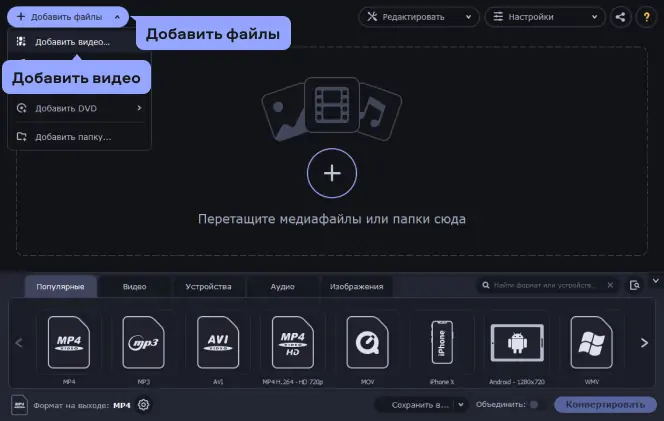
Шаг 3. Выберите формат конвертации
Раскройте вкладку Видео и кликните название нужного вам формата. Из раскрывшегося списка выберите профиль с требуемым разрешением. Если же вы не хотите менять разрешение видео, выберите профиль, содержащий в своем названии надпись Исходное разрешение.
Чтобы конвертировать видео для просмотра на мобильном телефоне или планшете, нажмите на вкладку Устройства и выберите подходящую модель из списка.
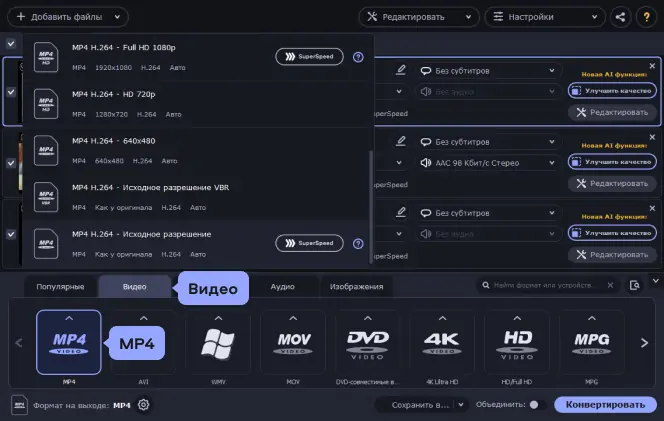
Шаг 4. Конвертируйте MOV-файлы
Перед началом конвертации нажмите кнопку Сохранить в внизу и укажите нужную вам директорию. Теперь нажмите кнопку Конвертировать, и программа изменит формат ваших MOV-файлов. Уже через несколько минут преобразование будет завершено, и вы сможете увидеть результат в автоматически открывшейся папке с готовыми файлами.
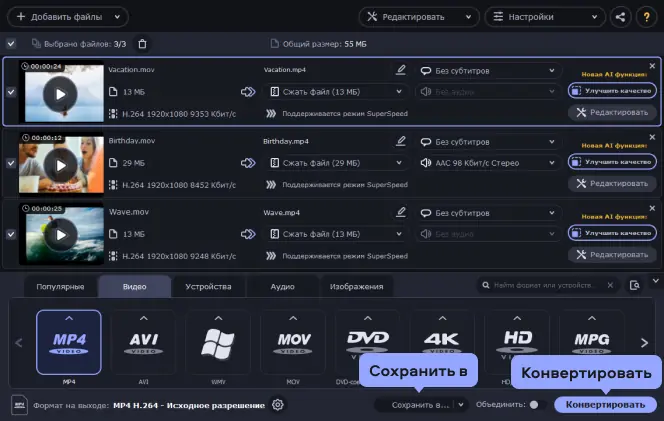
Movavi Video Converter – это не только удобное, но и крайне универсальное приложение для конвертации. Конвертируйте файлы в форматах MOV, MP4, MP3, WMA, используйте удобные профили для мобильных устройств, обрезайте и соединяйте видеоролики и многое другое. Какую бы задачу вы ни поручили программе, быстродействие и неизменно высокое качество результата всегда будут вашими спутниками.
Альтернативное решение – конвертер в MOV онлайн
Для тех, кто не хочет устанавливать отдельную программу для конвертации, есть простой онлайн-сервис videoconverter.com. Это сайт, который вы открываете в браузере и сразу пользуетесь – без регистрации, если не планируете покупать платный аккаунт. На бесплатном аккаунте можно преобразовывать любые мультимедийные файлы с расширением .mov, а также другие видео и аудио, весом до 100 МБ. Помимо конвертации, сервис позволяет сжимать цифровые клипы и фильмы так, чтобы видеоряд и аудио оставались в максимально возможном качестве. Разбираться в тонкостях процесса конвертации и сжатия не придется – все на сервисе делается буквально по нажатию одной кнопки.
- Много доступных популярных входных и выходных форматов, помимо MOV, даже AVCHD и GIF – можно выбирать из большого количества вариантов
- Есть бесплатный аккаунт, хоть и с ограничениями на размер
- Интерфейс и подробная справка об использовании – в помощь новичку – на русском языке
- Поддерживает загрузку исходных файлов напрямую из аккаунтов облачных сервисов Google Drive и Dropbox
- Для конвертации MOV больше 100 МБ нужно оформлять подписку
- Нет функций для тонкого редактирования, например, изменения скорости видео или пропорций прямо в процессе преобразования в другой формат
Формат MOV: чем открыть из тех программ, которые у вас уже возможно установлены
Среди нативных программ для операционных систем Mac от компании Apple и Windows – от Microsoft много универсальных. Инструменты, которые вы годами используете для повседневных задач, иногда могут содержать совершенно неожиданные функции, например, конвертер или подпрограмму для открытия видео в MOV без установки кодека. Вы знали, что для работы с MOV годятся: QuickTime Player, Windows Media Player (MP), VLC Media Player и Google Drive? Все перечисленные инструменты вы сможете использоваться, когда потребуется срочно посмотреть что за видео в MOV вам прислали, а конвертера под рукой не окажется.
QuickTime Player
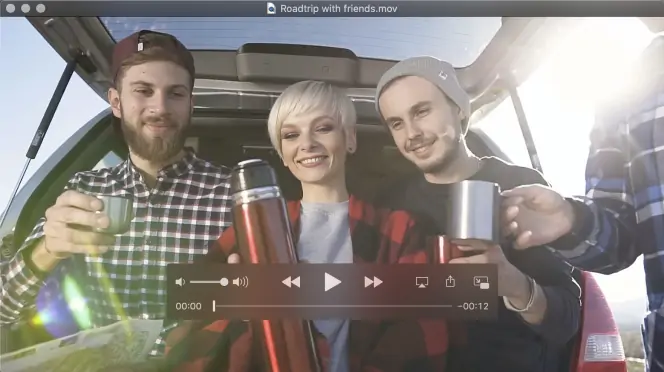
QuickTime Player – стандартный проигрыватель в macOS, который в первую очередь следует использовать для воспроизведения MOV. Именно для этой программы формат когда-то разработали. На случай, если вы хотите перенести ролик с макбука на ПК, можно воспользоваться встроенным в плеер конвертером и сделать из MOV AVI буквально в несколько кликов. Также программу можно использовать, чтобы поменять формат стандартного фильма на DVD в MOV с одновременным сжатием файла до компактного размера.
- Привычный интерфейс на языке операционной системы
- Работает без подключения к Интернету
- Поддерживает множество типов файлов, не только MOV и AVI
- Свежая версия всегда под рукой, если Mac регулярно получает обновления
- Крайне мало настроек порядка конвертации – только самые базовые
- Одновременно без проблем обрабатывает только один файл
Windows Media Player
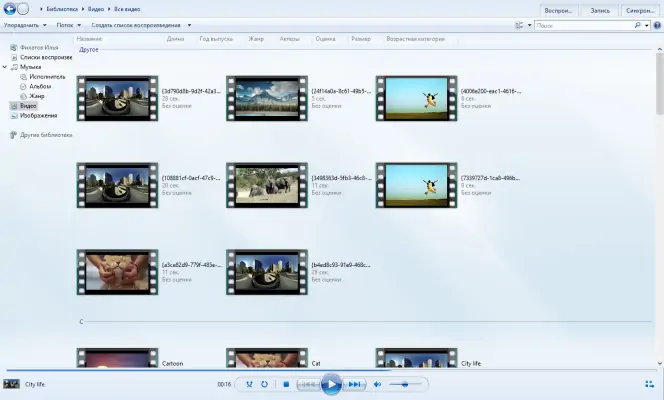
Windows Media Player – проигрыватель, стоящий на большинстве компьютеров с операционной системой Windows версии старше десятки. Он не позволяет конвертировать MOV, зато содержит встроенный кодек для воспроизведения видео с таким расширением. В нем записи можно посмотреть, хоть и не всегда комфортно – с подвисаниями, вылетами, проблемами со звуковой дорожкой. Справедливости ради отметим, что лагает программа не всегда, и это зависит от железа устройства.
- Содержит нужный кодек и помогает, когда нужно срочно просмотреть записи в формате MOV
- Распространяется бесплатно и обычно предустановлена в системе по умолчанию
- В программе отсутствует хоть какой-то редактор, можно только смотреть movie, обрезать или сжать не получится
- Часто бывают проблемы с корректным отображением текста субтитров
VLC Media Player
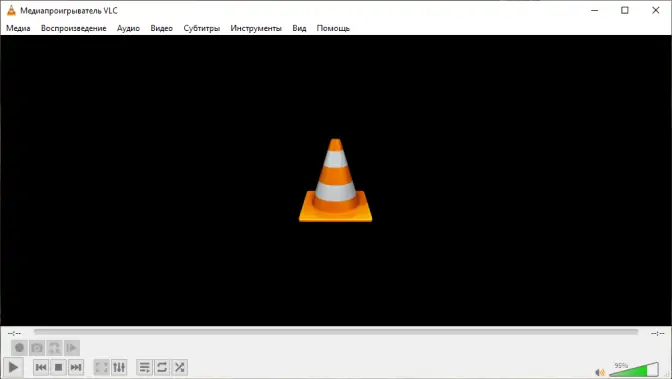
VLC Media Player – универсальный мультимедийный центр в программном виде, который не прекращают разрабатывать и дополнять новыми возможностями. Разумеется, в нем отлично воспроизводится MOV, а интегрированная подпрограмма для конвертации неплохо справляется с преображением в MOV/из MOV. Тем, кто не готов лезть в дебри многоуровневых вложенных меню, лучше выбрать что-то попроще, даже если VLC у вас уже предустановлен. А самые терпеливые смогут с помощью этой бесплатной программы изменить MOV и сделать с ним практически что угодно, кроме монтажа, разумеется.
- Универсальность – козырь программы, в ней есть конвертер MOV и прочие полезные опции для работы с мультимедиа в любой операционной системе
- Бесплатность – в любой момент можно скачать, установить и пользоваться, даже если на карте нет денег для оплаты подписки на какой-то из лицензионных аналогов
- Запутанный интерфейс c вложенными меню в котором иногда сложно разобраться, даже продвинутым пользователям
- Медленно работает на устройствах с малым ресурсом
Google Drive
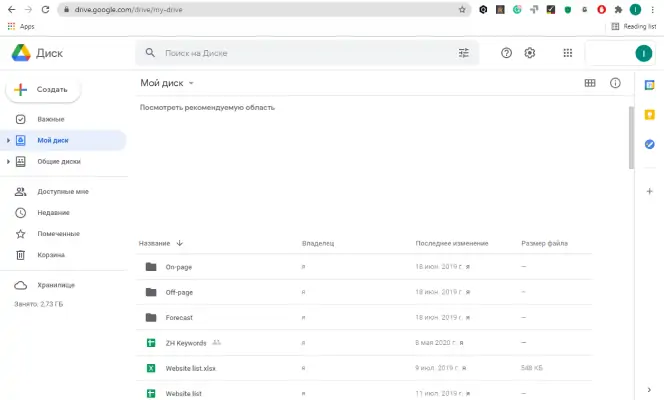
Google Drive – действительно мультиплатформенный инструмент, справляющийся с открытием MOV на компьютере и на мобильных. Посмотреть видео с расширением .mov, которое поместится на имеющееся у вас свободное пространство в облаке от Google, получится в любом современном браузере, но лучше всего использовать Chrome. Загрузите видео на диск через веб-интерфейс и нажмите на значок загруженного файла дважды для запуска встроенного плеера.
- Работает в любой операционной системе
- Не требует поиска кодеков и других манипуляций для воспроизведения файлов MOV со звуком
- Чтобы сохранить большой фильм в бесплатном аккаунте и открыть его, может потребоваться освободить место и удалить какие-то хранящиеся там данные
- Воспроизведение требует большого количества аппаратных ресурсов и на медленном старом ноутбуке обязательно будет тормозить все другие запущенные процессы
Как воспроизвести формат MOV на Андроиде
В смартфонах на мобильной ОС Андроид файлы MOV зачастую открывают через сторонние проигрыватели. Но скачивать и устанавливать дополнительный плеер не обязательно, достаточно иметь Google Drive (Диск). Клиент облачного сервиса Google содержит кодеки для корректного проигрывания MOV и есть практически на всех смартфонах Android.
Чтобы воспроизвести видео в формате MOV на планшете или смартфоне с Android:
- Откройте приложение ДИСК.
- В правом верхнем углу нажмите на иконку поиска.
- В фильтре отметьте, что вам нужны только ВИДЕО.
- Нажмите на нужный видеофайл.
По нажатию файл в .MOV откроется во встроенном в клиент Google Drive видеоплеере со звуком и возможностью перемотки. Проигрыватель крайне простой, годится, только для просмотра, зато точно всегда под рукой, независимо от наличия подключения к Интернету. Если нужно что-то посерьезнее – с таймером, закладками, настройками насыщенности цвета картинки и эквалайзера, – придется скачивать стороннее приложение.
У формата MOV много достоинств, ключевое – высокое качество при достаточно маленьком размере. Поэтому владельцы устройств от Apple часто хранят в нем не только загруженные из Интернета фильмы, но и домашние видео, клипы, еще не загруженные на YouTube влоги. Кодек, необходимый для декодирования файлов в этом формате, предустановлен далеко не на всех ПК и мобильных устройствах. Мы подготовили эту статью как раз на случай, если у вас не получится воспроизвести MOV на каком-то из многочисленных экранов: на умном телевизоре, мобильном или рабочем компьютере на Linux.
Все упомянутые в материале инструменты мы протестировали – на момент публикации статьи все они работают. Возможно, что совсем скоро появится какой-то программный мультитул для открытия каких-угодно файлов – независимо от их расширения. Но пока такого нет. У каждой программы из статьи есть свои пределы возможностей. Зато у вас всегда остается выбор: посмотреть фильм в MOV на мобильном клиенте Google Drive или преобразовать его в MP4 при помощи Movavi Video Converter и открыть на большом экране домашнего SMART TV.
Источник: www.movavi.ru
MOV Viewer — 8 лучших проигрывателей MOV для просмотра MOV на Windows, Mac, iOS и Android

Последнее обновление 1 декабря 2021 г. by Джейн Джо MOV — это формат медиаконтейнера QuickTime, который можно воспроизводить в формате видео с помощью любого медиаплеера на MacBook и устройствах iOS. Как насчет Зрители MOV для Android и ПК? Какие медиаплееры рекомендуются для формата QuickTime? В статье представлены 8 лучших программ просмотра MOV для разных платформ, таких как Windows, Mac, Android и iOS. Просто узнайте больше об обзоре на лучшие MOV плееры из статьи и соответственно выберите желаемый.
- Первое место: WidsMob Viewer Pro
- Топ 2: MPlayerX для Mac
- Топ 3: проигрыватель DivX Plus
- Топ 4: 5KPlayer
- Топ 5: VLC для Android
- Шесть лучших: AllCast для Android
- Топ 7: Infuse 5 для iOS
- 8 лучших: MX Player для iOS
Первое место: WidsMob Viewer Pro
WidsMob Viewer Pro — это универсальная программа просмотра MOV, которая поддерживает большинство форматов файлов, включая фотографии, видео и аудиофайлы. Это также позволяет вам группировать и управлять медиафайлами в разных папках. Кроме того, вы также можете добавлять изображения в свою любимую папку или конвертировать их в пакетном процессе.
Плюсы
1. Просматривайте и просматривайте MOV, MP4, HEIC, JPEG, PNG и другие файлы мультимедиа.
2. Группируйте и управляйте медиафайлами между разными папками с помощью щелчков мышью.
3. Добавьте фотографии в избранную папку для пакетной обработки или создайте слайд-шоу.
4. Публикуйте различные фото и видео напрямую в социальных сетях.
Минусы
1. В пробной версии есть водяной знак для экспортированных медиафайлов.
2. Ограниченные возможности для редактирования видео и создания слайд-шоу.

Топ 2: MPlayerX для Mac
MPlayerX для Mac это простой и мощный просмотрщик видео MOV с FFmpeg и MPlayer. Он воспроизводит видео с YouTube, Vimeo и других потоковых онлайн-сайтов. Кроме того, вы также можете использовать службы Apple Remote, Remote Buddy и Sofa Control для управления своим MPX.
Плюсы
1. Разрешить вам изменять и настраивать размер субтитров при просмотре MOV.
2. Просматривайте MOV-видео и аудиодорожки без дополнительных плагинов или кодеков.
3. Автоматическое определение и преобразование метода кодировки файлов субтитров.
4. Он автоматически распознает видео и выведет необработанный поток DTS / AC3.
Минусы
1. Отсутствуют некоторые функции редактирования и управления видео, например список воспроизведения видео.
2. Дисплей Retina недоступен на Mac старше Mountain Lion.

Топ 3: DivX Pro Player
Проигрыватель DivX Pro является желаемым MOV-плеером и средством просмотра в наборе инструментов DivX Plus HD с конвертером видео и веб-плеером. Как медиаплеер, сертифицированный DivX, вы можете передавать мультимедийные файлы между различными устройствами и с легкостью подключаться к облачному хранилищу.
Плюсы
1. Поддержка видео MOV и других видеофайлов с кодеками H.264 или AAC.
2. Разрешить управление воспроизведением MOV, например, перемотку назад или вперед.
3. Легко открывайте видео с Google Диска, Dropbox и других файлов.
4. Совместимость с кодеком AC3, аудио DTS-HD с улучшенным качеством звука.
Минусы
1. Не включайте кодек, связанный с флэш-файлами, такими как файлы SWF и FLV.
2. Невозможно обработать весь видеокодек для файлов MOV.

Топ 4: 5KPlayer
5KPlayer — еще одна программа просмотра MOV, которая объединяет пакет кодеков Plus, поддерживающий видео 4K, 5K и HD. Это смесь бесплатного видеоплеера HD, музыкального плеера, медиа-стримера с поддержкой DLNA и AirPlay и онлайн-загрузчика. Это MOV-плеер нового стиля, в котором вы можете наслаждаться аудиовизуальным опытом.
Плюсы
1. С легкостью воспроизводите файлы MOV в видео 4K, 1080P, 360 HD, DVD и радио.
2. Интеграция с беспроводными потоковыми мультимедийными файлами через AirPlay и DLNA по желанию.
3. Встроенный музыкальный проигрыватель, видеоплеер, а также встроенный радиоплеер.
4. Загрузите файлы онлайн-видео с YouTube, Dailymotion, Vimeo и т. Д.
Минусы
1. Необходимо войти в систему с вашей личной информацией, чтобы загрузить проигрыватель MOV.
2. Заикание при воспроизведении файлов MOV при использовании кнопки быстрой перемотки вперед или назад.

Win Скачать Mac Скачать
Топ 5: VLC для Android
VLC для Android это популярная программа просмотра MOV с широкими возможностями. Он поддерживает различные видеоформаты файлов и аудиоформаты. Это позволяет вам транслировать видео и синхронизировать файлы через беспроводное соединение. Кроме того, версия для Android также предлагает медиа-библиотеку.
Плюсы
1. Открытый исходный код и бесплатный просмотрщик и проигрыватель MOV без рекламы.
2. Легко декодируйте и воспроизводите все видео и аудио форматы для вашего смартфона.
3. Интегрируйте широкий спектр дополнительных функций для процесса воспроизведения MOV.
4. Поддержка синхронизации звука и субтитров и облачного хранилища.
Минусы
1. Интерфейс не дружелюбный. А новичкам быстро это не освоить.
2. В нем отсутствуют некоторые функции, такие как проигрыватель MOV, например медиа-библиотека.

Шесть лучших: AllCast для Android
AllCast для Android является желаемой программой просмотра MOV для просмотра фотографий, видео и других файлов. Кроме того, вы можете транслировать видео MOV со своего телефона Android на Chromecast, Fire TV, Apple TV, Xbox 360 и другие устройства в приложении.
Плюсы
1. Совместимость с большим количеством устройств под управлением Android 4.0 и выше.
2. Просмотр фотографий и видео, а также без проблем слушать музыку на Android.
3. Функция трансляции мультимедиа поддерживает широкий спектр целевых устройств.
4. Найдите устройства в локальной сети и проверьте статус Wi-Fi.
Минусы
1. Бесплатная программа просмотра MOV имеет ограничение на просмотр в 5 минут и содержит рекламу.
2. Ограниченные функции без покупки расширенной версии с полными функциями.

Топ 7: Infuse 6 для iOS
Infuse 6 для iOS предоставляет прекрасный способ просмотра практически всех видеоформатов на вашем iPhone, iPad и Apple TV. Программа просмотра MOV имеет мощные параметры потоковой передачи, синхронизацию трактов и непревзойденную поддержку AirPlay и субтитров. У вас будут ценные элементы управления и плавное воспроизведение.
Плюсы:
1. Интеграция с приложением «Файлы» для упрощения загрузки медиафайлов и субтитров в Infuse.
2. Улучшенная поддержка субтитров, субтитры 100% без рекламы с OpenSubtitles.
3. Данные библиотеки теперь хранятся в iCloud, что позволяет синхронизировать метаданные.
4. Обновленный механизм окупаемости, поддерживающий фильмы 4K HDR, будет воспроизводиться безупречно.
Минусы:
1. За частое обновление будет взиматься плата за новые обновленные версии.
2. Заголовки не отображаются под плакатами, если они не выбраны.

8 лучших: MX Player для iOS
MX Player для iOS — еще одна универсальная программа просмотра MOV для iPhone, iPad и других устройств. Это универсальное приложение, которое позволяет транслировать телешоу, веб-сериалы, музыкальные видеоклипы, короткие видеоролики и песни на несколько устройств, например Apple TV и Xbox.
Плюсы:
1. Программа просмотра MOV совместима с широким спектром форматов медиафайлов.
2. Возможность воспроизведения ваших любимых фильмов прямо из вашей сети Wi-Fi.
3. Он поддерживает несколько субтитров. Так что вы можете выбирать или переключаться.
4. Воспроизведение музыки во время просмотра содержимого или в фоновом режиме.
Минусы:
1. Облегченная версия плеера MOV ограничивает 5 видео в папке.
2. Дополнительные функции необходимо приобрести в приложении медиаплеера.

Заключение
Это обзор лучших программ просмотра 8 MOV для Windows, Mac, iPhone и Android. Помимо основного воспроизведения MOV, вам также может потребоваться использовать другие функции для этих плееров MOV. Просто узнайте больше об этих программах и выберите нужную.
Вы можете быть заинтересованы
- Как преобразовать M4V в MOV без потери качества — 4 эффективных метода, которые вы должны знать
- 5 лучших способов эффективного преобразования QuickTime (MOV) в MP3 в высоком качестве
- MP4 Viewer — лучшие видеоплееры для открытия и просмотра MP4 на Windows и Mac
Источник: ru.widsmob.com